Chiếc Galaxy S25 Ultra của bạn khi mới mở hộp có thể đã được trang bị mọi tính năng cao cấp và tân tiến nhất. Tuy nhiên, để thực sự biến thiết bị này thành một phần mở rộng cá nhân của mình, việc tùy chỉnh là không thể thiếu. Một chiếc điện thoại “được sản xuất hàng loạt” sẽ chỉ phát huy hết tiềm năng khi nó được điều chỉnh phù hợp với thói quen và sở thích riêng của người dùng. Dưới đây là 6 tùy chỉnh quan trọng mà bạn nên thực hiện ngay trên Galaxy S25 Ultra để nâng cao trải nghiệm sử dụng, giúp thiết bị hoạt động hiệu quả và thân thiện hơn.
1. Hợp Nhất Bảng Cài Đặt Nhanh (Quick Settings Panel)
Mặc dù thiết kế lưới mở rộng của bảng cài đặt nhanh trên One UI 7 mang lại nhiều tiện ích với không gian lớn hơn để hiển thị các biểu tượng chuyển đổi, nhưng việc tách riêng bảng thông báo và thanh cài đặt nhanh lại có thể gây bối rối cho một số người dùng, gợi nhớ đến giao diện iOS. Dù đây chỉ là một thay đổi nhỏ và bạn có thể làm quen theo thời gian, nhưng việc quay trở lại bảng cài đặt hợp nhất truyền thống sẽ mang lại cảm giác quen thuộc và tiện lợi hơn ngay lập tức. May mắn thay, Samsung vẫn cung cấp tùy chọn để bạn thực hiện điều này:
- Vuốt xuống từ góc trên bên trái màn hình để mở Bảng điều khiển (Control Panel).
- Chạm vào biểu tượng bút chì ở góc trên bên phải.
- Vào Panel settings (Cài đặt bảng) ở phía trên bên trái.
- Chuyển từ Separate (Riêng biệt) sang Together (Hợp nhất).
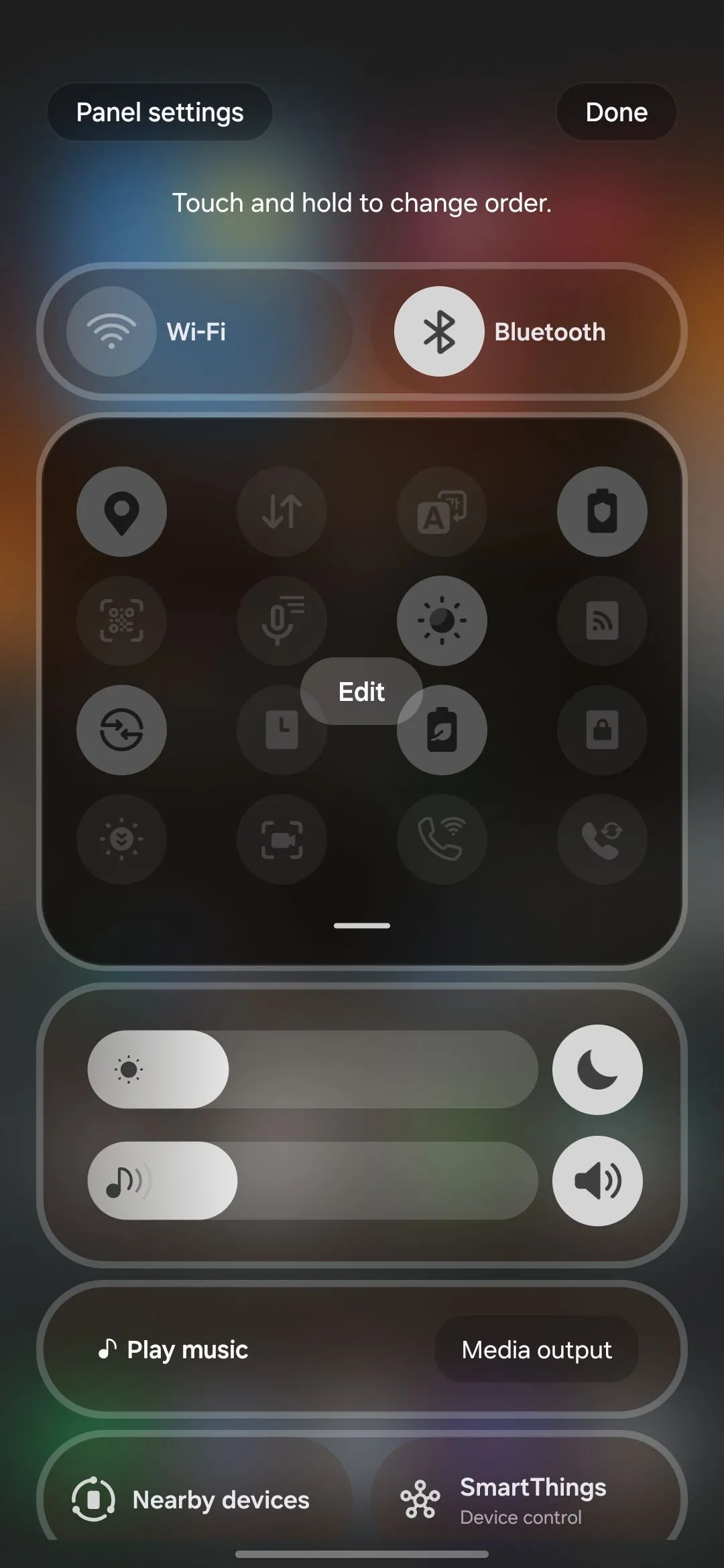 Giao diện bảng Cài đặt Nhanh mới tách biệt trên Samsung Galaxy S25 Ultra
Giao diện bảng Cài đặt Nhanh mới tách biệt trên Samsung Galaxy S25 Ultra
Giờ đây, bảng cài đặt nhanh quen thuộc của bạn đã trở lại! Tất cả thông báo và các biểu tượng chuyển đổi nhanh sẽ nằm gọn trong một nơi duy nhất. Tất nhiên, bạn luôn có thể quay lại chế độ xem riêng biệt nếu muốn trải nghiệm sự mới mẻ.
2. Tùy Chỉnh Cài Đặt Màn Hình (Display Settings)
Những thay đổi đầu tiên mà người dùng S25 Ultra thường thực hiện là trong cài đặt hiển thị, nhằm cá nhân hóa trải nghiệm hình ảnh.
Tùy chỉnh Chế độ màn hình và Cân bằng trắng
Mặc định, chế độ màn hình thường được đặt là Natural (Tự nhiên), mang lại màu sắc chân thực và dịu nhẹ. Tuy nhiên, nếu bạn yêu thích màu sắc rực rỡ, sống động, bạn có thể chuyển sang chế độ Vivid (Sống động). Sau đó, hãy điều chỉnh thanh trượt Vividness (Độ sống động) lên mức tối đa trong mục Advanced settings (Cài đặt nâng cao) và điều chỉnh White balance (Cân bằng trắng) cho phù hợp để có được màu sắc ưng ý nhất.
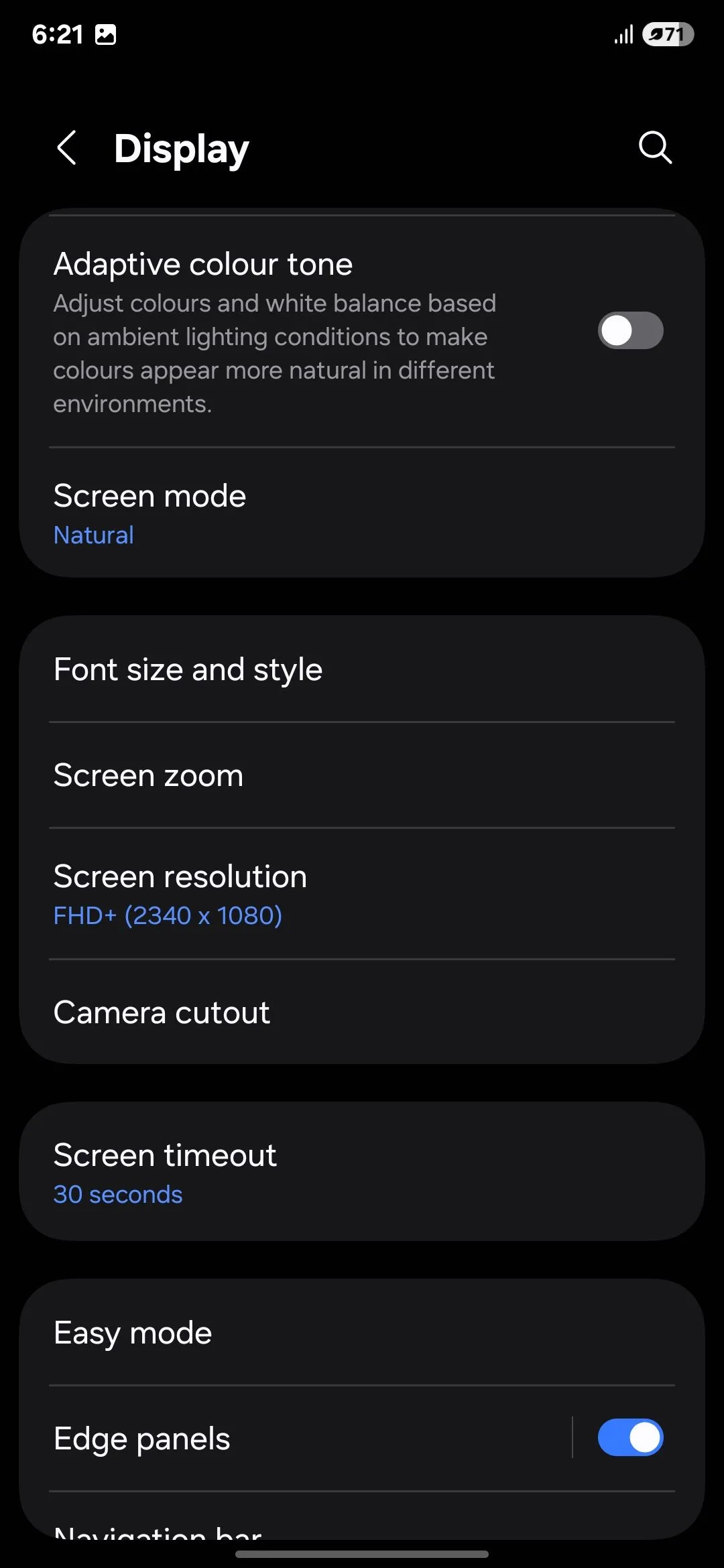 Điều chỉnh chế độ màn hình và độ sống động màu sắc trong cài đặt hiển thị Galaxy S25 Ultra
Điều chỉnh chế độ màn hình và độ sống động màu sắc trong cài đặt hiển thị Galaxy S25 Ultra
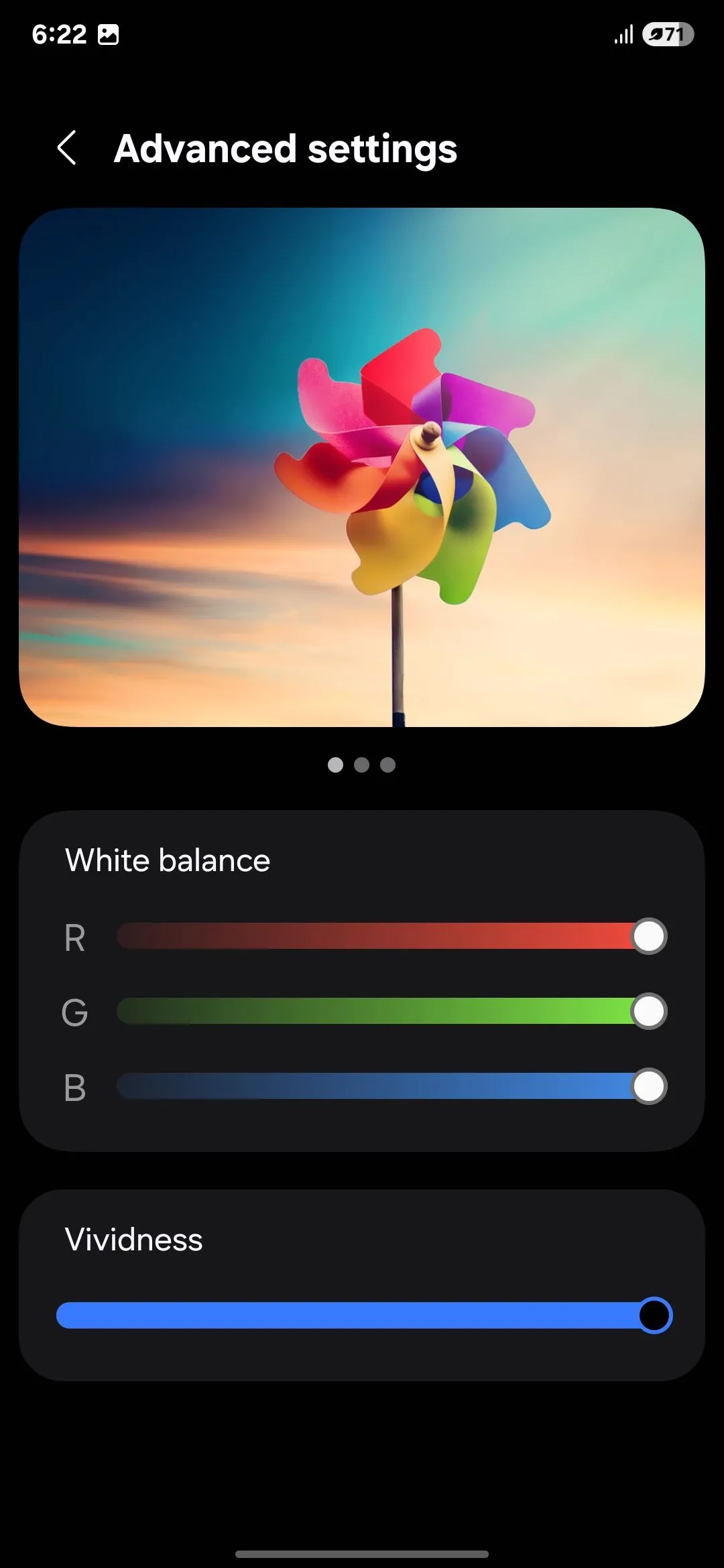 Điều chỉnh cân bằng trắng để tối ưu hiển thị màu sắc trên màn hình Samsung
Điều chỉnh cân bằng trắng để tối ưu hiển thị màu sắc trên màn hình Samsung
Điều chỉnh Độ phân giải màn hình
Galaxy S25 Ultra là một cỗ máy mạnh mẽ hỗ trợ độ phân giải QHD+ (3120×1440) cho hình ảnh cực kỳ sắc nét, mặc dù cài đặt mặc định thường là FHD+ (2340×1080). Việc nâng cấp lên QHD+ sẽ mang lại trải nghiệm thị giác tuyệt vời hơn. Tuy nhiên, cần lưu ý rằng độ phân giải cao hơn có thể tiêu hao pin nhanh hơn. Nếu thời lượng pin là ưu tiên hàng đầu, việc giữ nguyên FHD+ có thể là lựa chọn thông minh hơn.
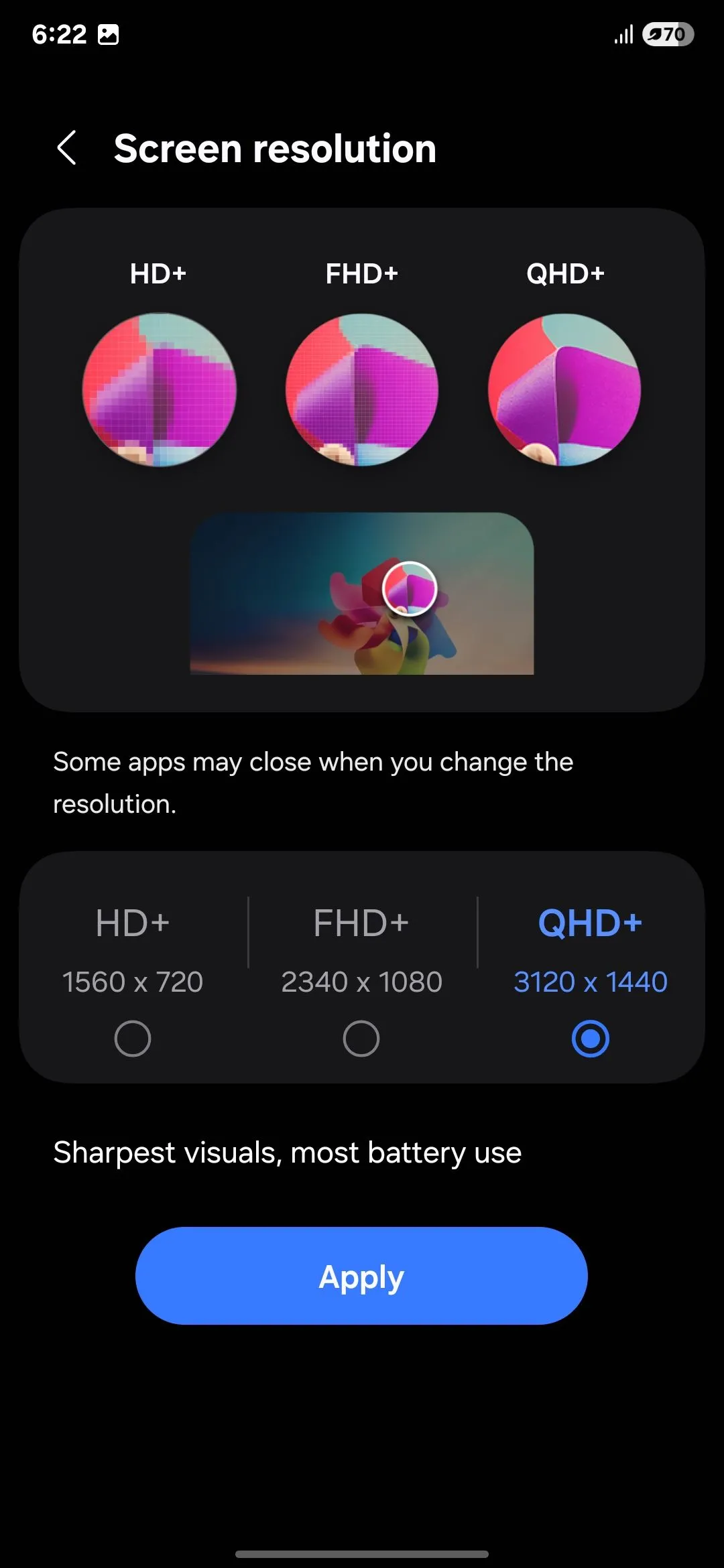 Màn hình cài đặt hiển thị độ phân giải QHD+ trên Galaxy S25 Ultra
Màn hình cài đặt hiển thị độ phân giải QHD+ trên Galaxy S25 Ultra
Chuyển sang Cử chỉ vuốt cho Thanh điều hướng
Thay thế bố cục Button (Nút) mặc định bằng Swipe gestures (Cử chỉ vuốt) sẽ làm cho việc điều hướng trên điện thoại trở nên mượt mà và trực quan hơn rất nhiều. Vuốt lên để về màn hình chính, giữ để xem các ứng dụng gần đây hoặc vuốt sang trái/phải để chuyển đổi giữa chúng mang lại cảm giác vô cùng tự nhiên và hiện đại.
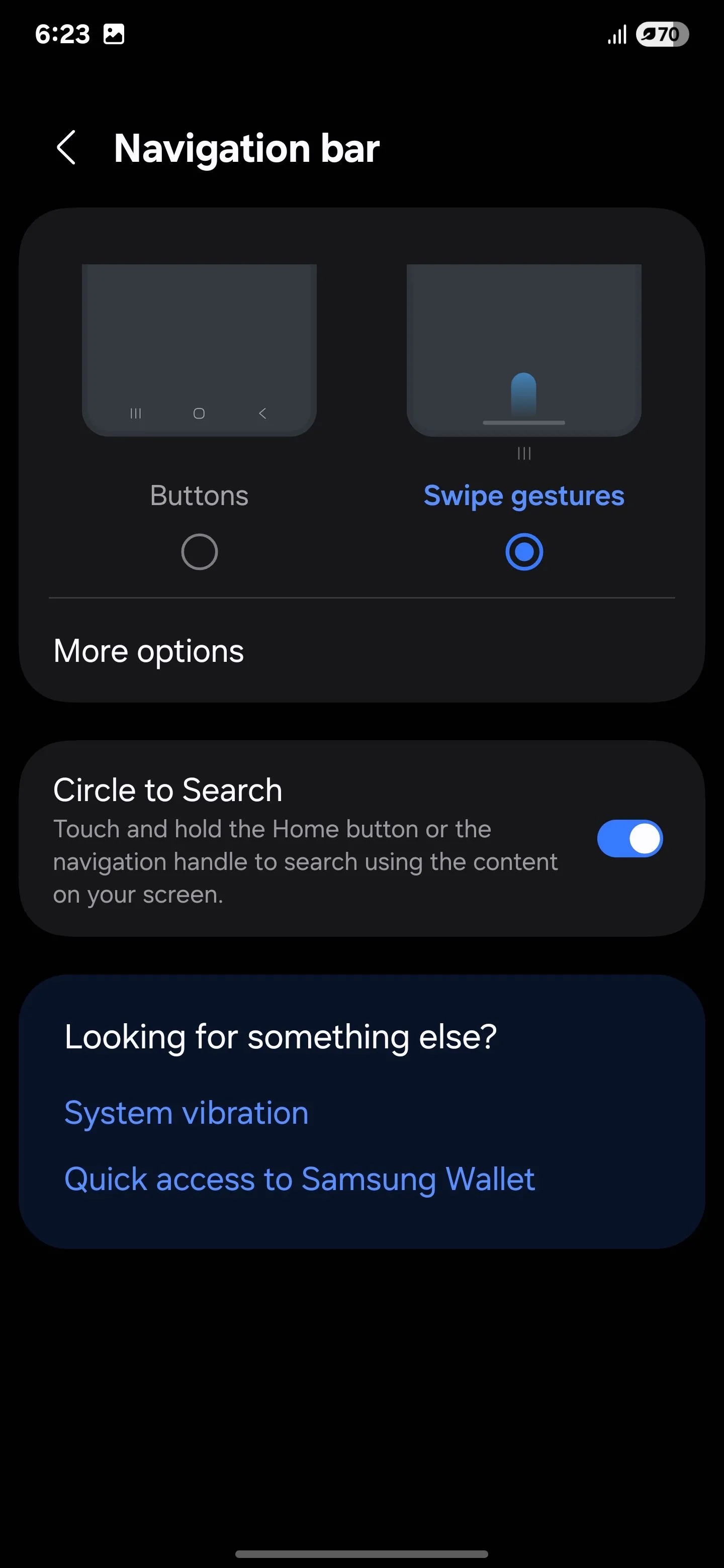 Thiết lập cử chỉ vuốt để điều hướng trên thanh điều hướng Galaxy S25 Ultra
Thiết lập cử chỉ vuốt để điều hướng trên thanh điều hướng Galaxy S25 Ultra
Ngoài ra, một số tùy chọn khác cũng rất hữu ích để cải thiện trải nghiệm: bật Accidental touch protection (Bảo vệ chạm ngẫu nhiên) để tránh các thao tác không mong muốn khi điện thoại trong túi hoặc túi xách, và kích hoạt Touch sensitivity (Độ nhạy cảm ứng) để tăng khả năng phản hồi khi sử dụng miếng dán màn hình bảo vệ.
3. Tận Dụng Now Brief và Now Bar với Galaxy AI
Galaxy S25 Ultra tích hợp nhiều tính năng thông minh giúp tối ưu hóa cách bạn tương tác với điện thoại, đặc biệt là Now Brief và Now Bar.
Tùy chỉnh Now Brief
Now Brief là một tính năng hiển thị tổng quan về ngày của bạn, bao gồm các sự kiện lịch và thông tin liên quan, ngay trên màn hình khóa. Ban đầu, nó có thể hiển thị quá nhiều thông báo ngẫu nhiên không cần thiết. Tuy nhiên, bạn hoàn toàn có thể tùy chỉnh để chỉ hiển thị những gì bạn thực sự quan tâm:
- Mở Settings (Cài đặt) và chạm vào Galaxy AI.
- Cuộn xuống mục Now Brief và chọn nó.
- Chạm vào Content to include (Nội dung cần bao gồm) và chọn loại thông tin bạn muốn xem.
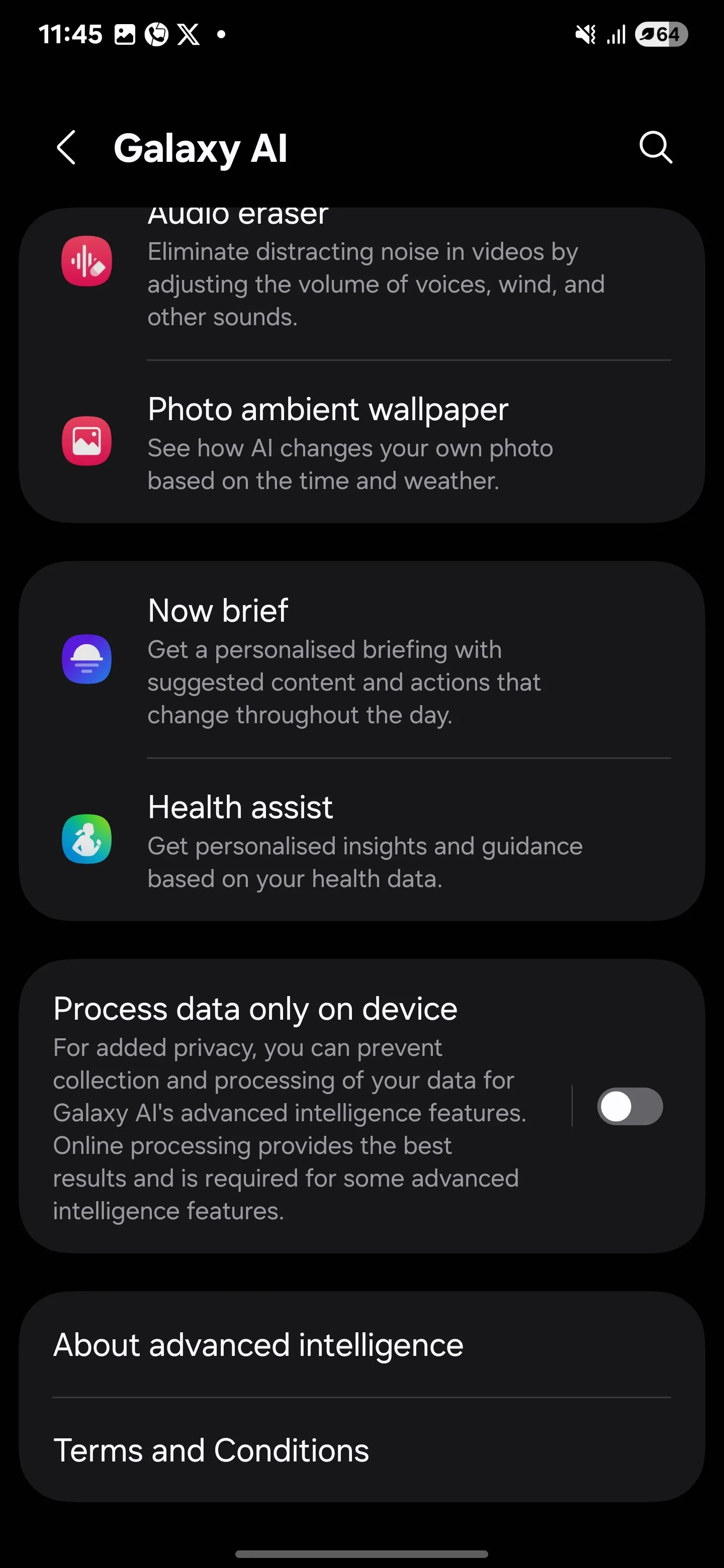 Cài đặt Galaxy AI trong menu Cài đặt trên điện thoại Samsung S25 Ultra
Cài đặt Galaxy AI trong menu Cài đặt trên điện thoại Samsung S25 Ultra
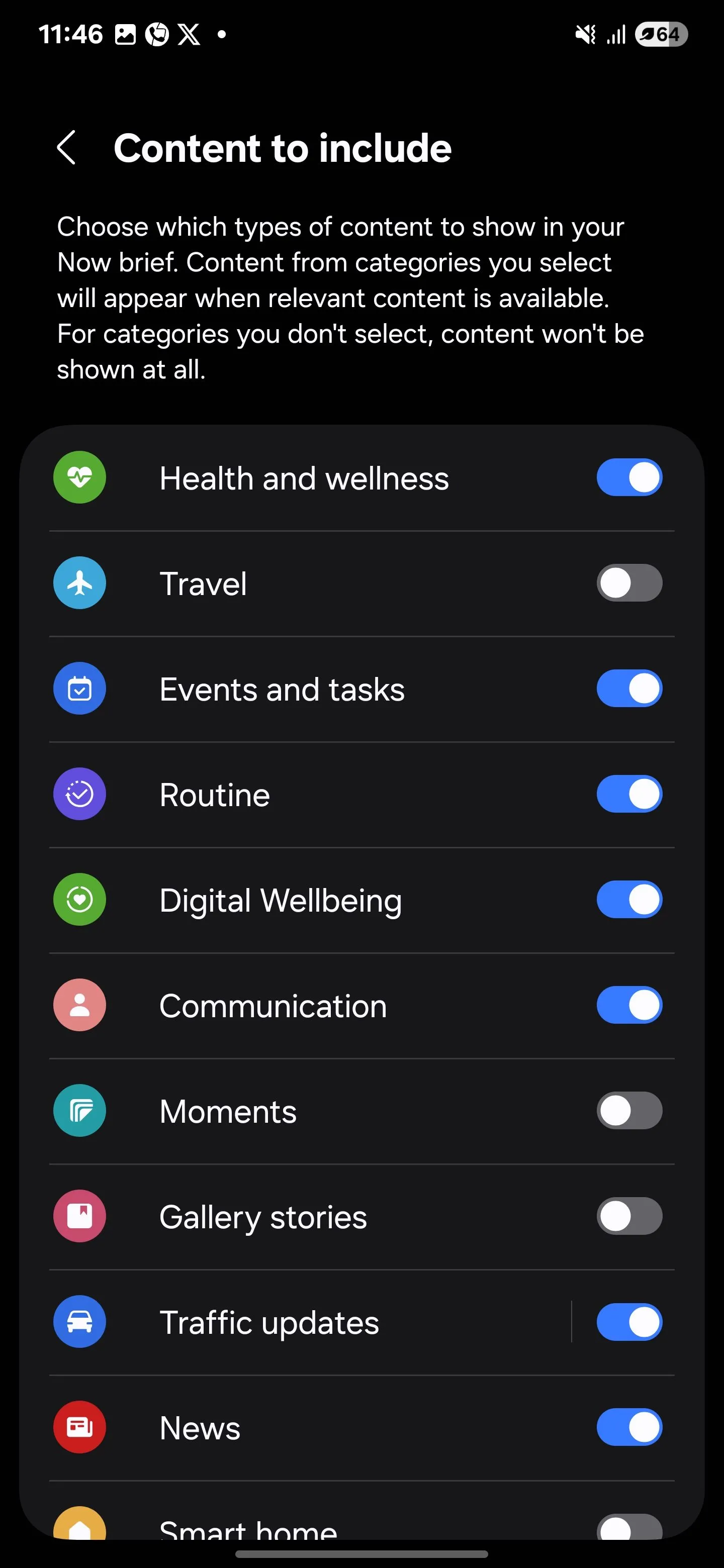 Danh sách các loại nội dung có thể tùy chọn hiển thị trong Now Brief
Danh sách các loại nội dung có thể tùy chọn hiển thị trong Now Brief
Với các bước này, bạn sẽ chỉ nhận được cập nhật từ các danh mục mà mình đã chọn, tránh được tình trạng lộn xộn không mong muốn.
Thiết lập Now Bar
Now Bar là một thanh công cụ hoàn toàn có thể tùy chỉnh trên màn hình khóa của bạn, cho phép truy cập các cập nhật trực tiếp như điều khiển nhạc, bộ hẹn giờ, điều hướng Google Maps hoặc thông báo—tất cả mà không cần mở khóa điện thoại.
Để thiết lập:
- Vào Settings (Cài đặt) > Lock screen and AOD (Màn hình khóa và AOD) > Now bar > View more (Xem thêm).
- Bật hoặc tắt các ứng dụng hoặc hành động bạn muốn hiển thị trong Now Bar.
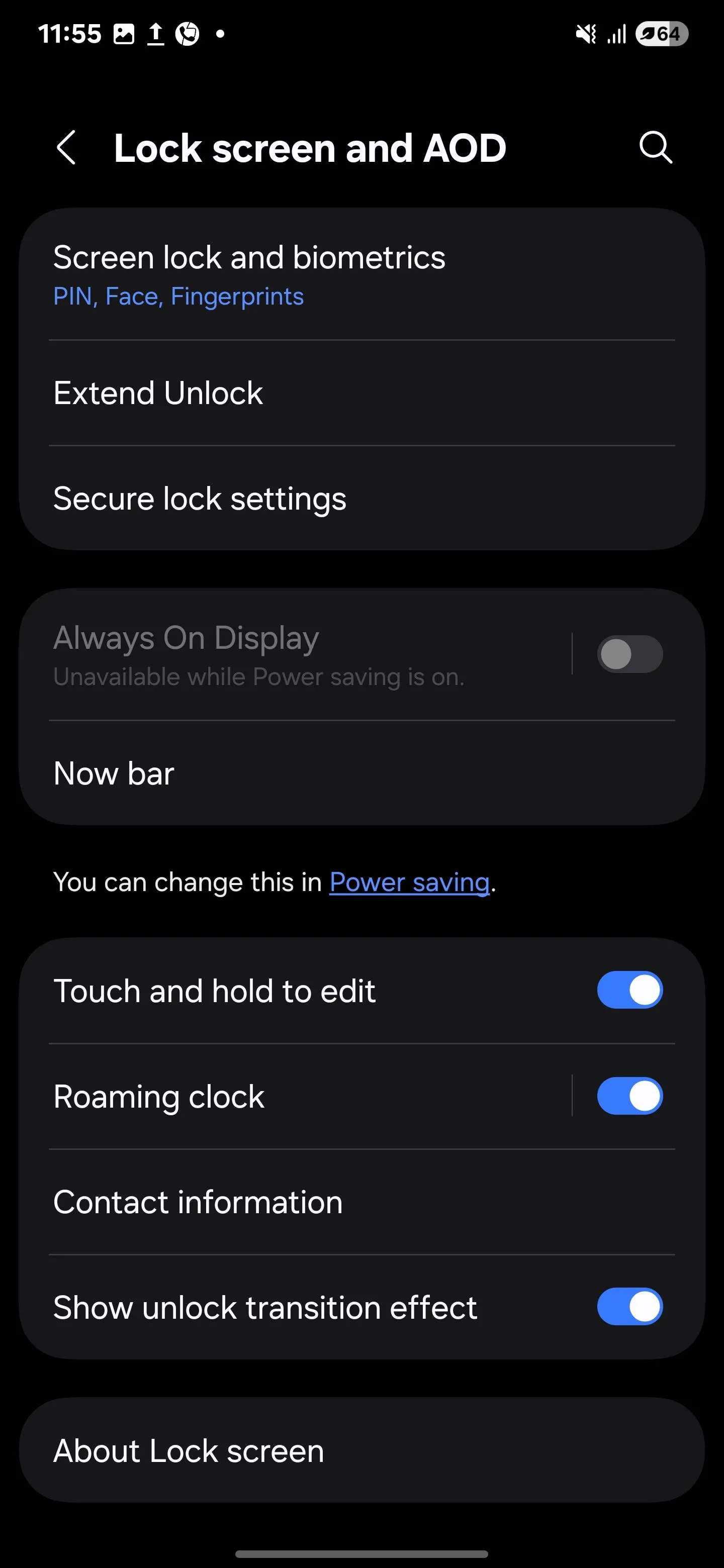 Thiết lập tùy chỉnh thanh Now Bar trong cài đặt Màn hình khóa và AOD
Thiết lập tùy chỉnh thanh Now Bar trong cài đặt Màn hình khóa và AOD
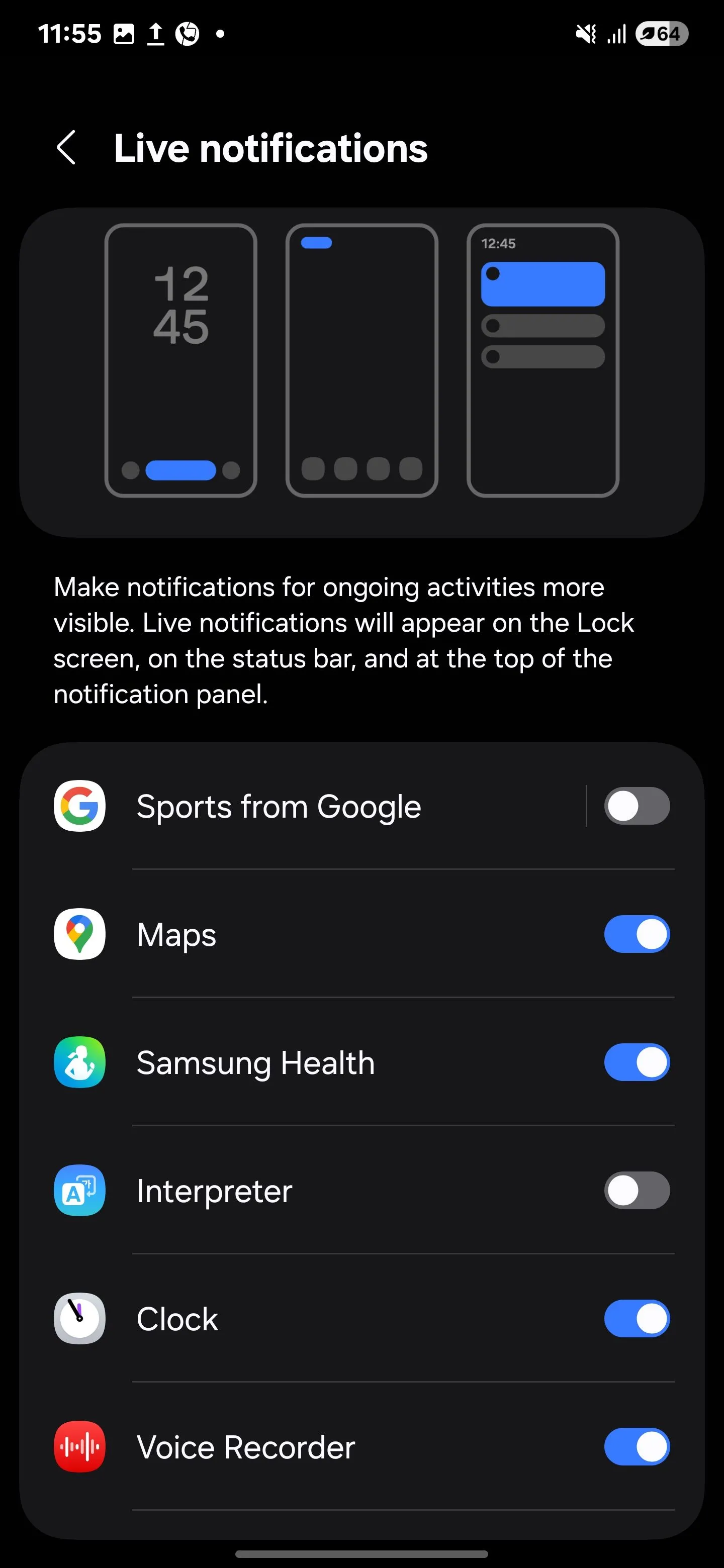 Thông báo hoạt động đang diễn ra hiển thị trên thanh Now Bar tiện lợi
Thông báo hoạt động đang diễn ra hiển thị trên thanh Now Bar tiện lợi
Sau khi chọn các tùy chọn, hãy đóng cửa sổ Cài đặt. Các hành động của ứng dụng yêu thích của bạn giờ đây sẽ xuất hiện trong Now Bar, mang lại khả năng truy cập nhanh chóng và dễ dàng ngay trong tầm tay.
4. Tùy Chọn Thông Báo Màn Hình Khóa (Lock Screen Notifications)
Trong One UI 7, các thông báo trên màn hình khóa mặc định xuất hiện ở góc trên bên trái của thanh trạng thái thay vì là các biểu tượng dưới đồng hồ. Điều này có thể gây khó chịu cho một số người dùng vì khó nhận biết ứng dụng nào có thông báo mới, và bố cục mới có vẻ lộn xộn. Tuy nhiên, bạn có thể dễ dàng khôi phục lại bố cục cũ.
Để khôi phục kiểu hiển thị thông báo cổ điển:
- Vào Settings (Cài đặt) và chạm vào Notifications (Thông báo) > Lock screen notifications (Thông báo màn hình khóa).
- Chọn Cards (Thẻ) để khôi phục kiểu thông báo cổ điển.
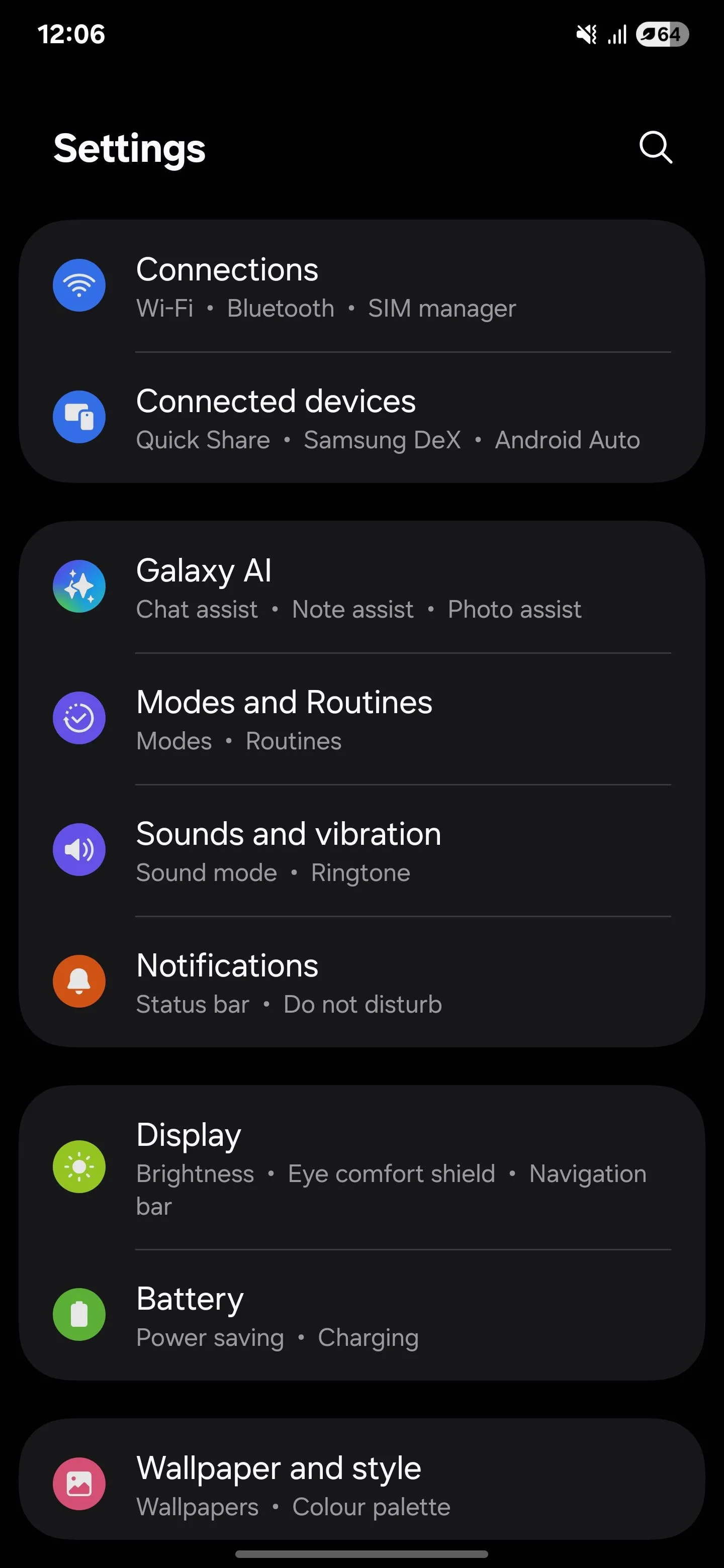 Menu Cài đặt trên Samsung S25 Ultra hiển thị tùy chọn thông báo
Menu Cài đặt trên Samsung S25 Ultra hiển thị tùy chọn thông báo
Bạn cũng có thể chọn Dot (Chấm) để có giao diện gọn gàng, tối giản hoặc Icons (Biểu tượng) để có cảm giác mới mẻ, hiện đại.
5. Cấu Hình Ngăn Kéo Ứng Dụng (App Drawer) Cuộn Dọc
Samsung cuối cùng đã lắng nghe người dùng và bổ sung tính năng ngăn kéo ứng dụng cuộn dọc. Đây là một tính năng được nhiều người mong chờ, đặc biệt là sau khi Samsung đã loại bỏ nó khỏi module Good Lock Home Up trong One UI 6. Việc có tính năng này được tích hợp sẵn mang lại trải nghiệm liền mạch và tiện lợi hơn rất nhiều so với việc phải dùng các launcher tùy chỉnh hay các giải pháp tạm thời khác.
Mặc định, tính năng này thường bị tắt, nhưng việc kích hoạt nó rất đơn giản. Chỉ cần mở ngăn kéo ứng dụng, chạm vào ba chấm ở góc dưới bên phải và chọn Sort (Sắp xếp) từ menu. Sau đó, chọn Alphabetical order (Theo thứ tự bảng chữ cái), và bạn đã có một ngăn kéo ứng dụng cuộn dọc.
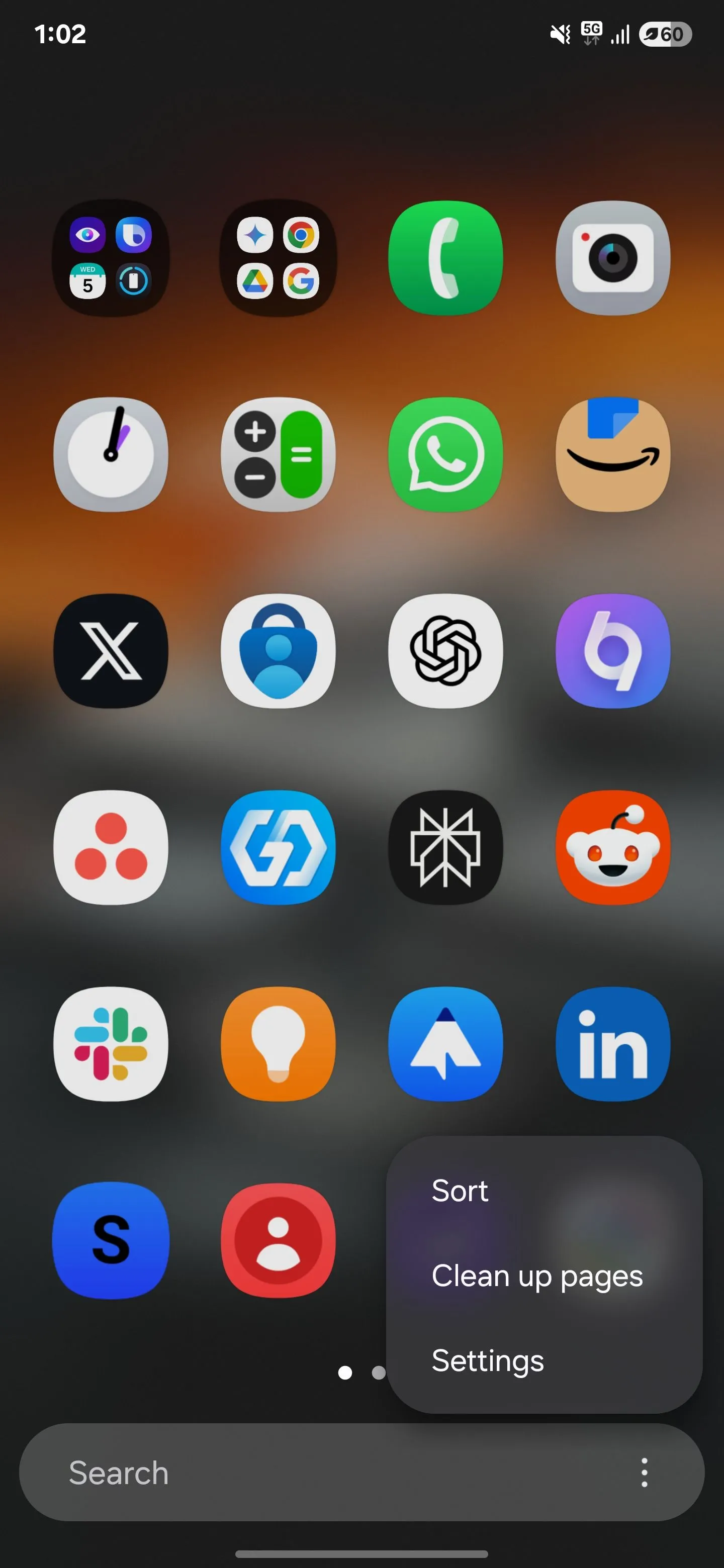 Chuyển đổi ngăn kéo ứng dụng từ chế độ cuộn ngang sang cuộn dọc trên Samsung Galaxy
Chuyển đổi ngăn kéo ứng dụng từ chế độ cuộn ngang sang cuộn dọc trên Samsung Galaxy
6. Tối Ưu Tuổi Thọ Pin Với Tính Năng Bảo Vệ Pin
One UI 7 không chỉ tập trung vào khả năng tùy chỉnh và trải nghiệm người dùng tuyệt vời mà còn bao gồm các tính năng thông minh để kéo dài tuổi thọ pin điện thoại của bạn. Việc giữ pin ở mức 100% quá lâu có thể làm giảm tuổi thọ tổng thể của pin, vì vậy, việc chuyển sang chế độ Thích ứng (Adaptive) hoặc Tối đa (Maximum) là một quyết định thông minh.
Với chế độ Adaptive (Thích ứng), điện thoại của bạn sẽ học hỏi thói quen sạc pin và điều chỉnh quá trình sạc pin cho phù hợp. Ví dụ, nếu bạn sạc điện thoại qua đêm và rút sạc vào buổi sáng, chế độ Thích ứng sẽ tạm dừng sạc ở mức 80% trong khi bạn ngủ. Sau đó, trước khi bạn thức dậy, nó sẽ quay lại chế độ Cơ bản (Basic) và sạc đầy 100%. Bằng cách này, bạn có thể giảm tốc độ xuống cấp của pin theo thời gian.
Nếu bạn muốn kiểm soát nhiều hơn, có cả chế độ Maximum (Tối đa), cho phép bạn đặt giới hạn sạc tùy chỉnh. Bạn có thể chọn dừng sạc khi pin đạt 80%, 85%, 90% hoặc 95%. Chế độ này hoàn hảo nếu bạn muốn kéo dài tuổi thọ pin và quan tâm đến sức khỏe của pin.
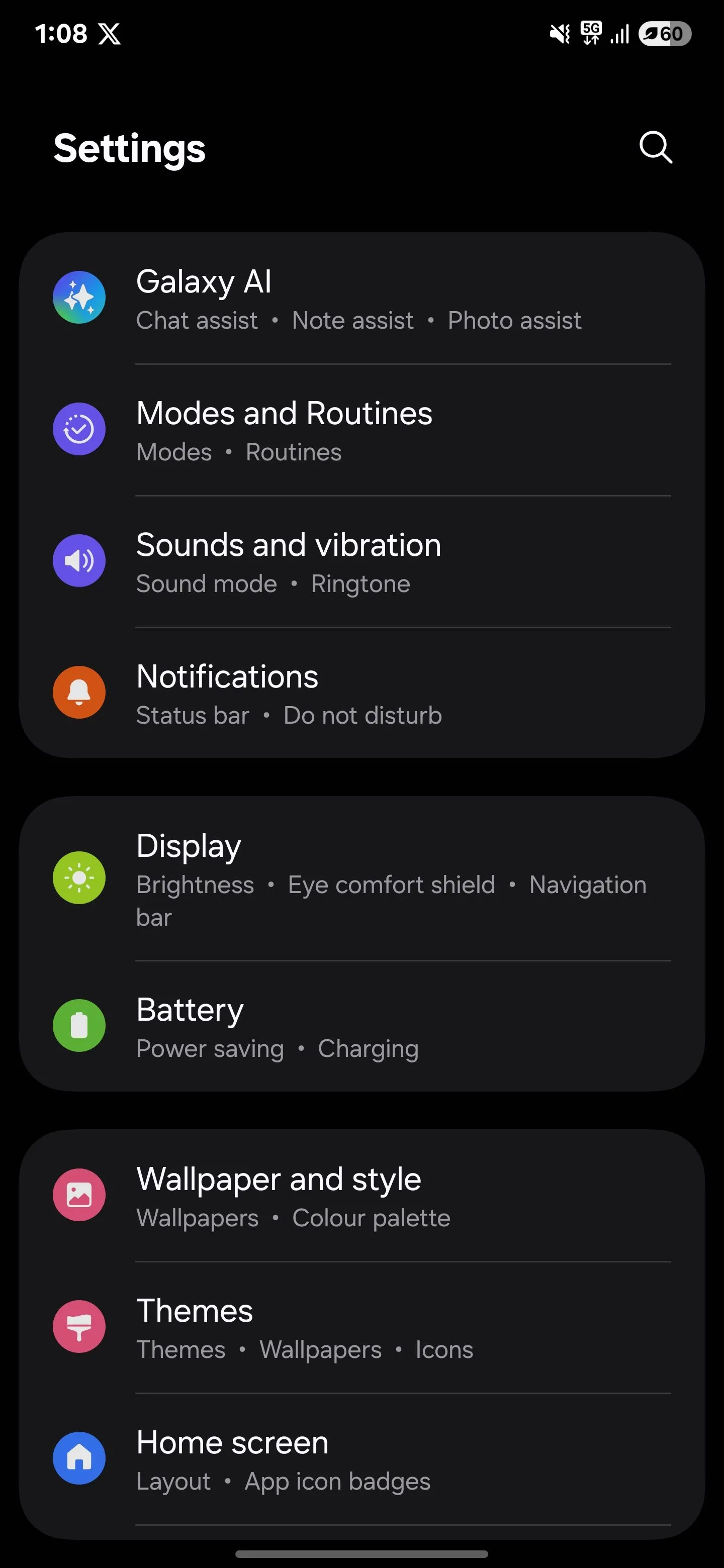 Menu cài đặt pin trên Samsung S25 Ultra
Menu cài đặt pin trên Samsung S25 Ultra
Người dùng thường thấy chế độ Thích ứng tiện lợi và hiệu quả nhất vì nó tự động ngăn sạc quá mức và quản lý pin. Để truy cập các chế độ này, hãy vào Settings (Cài đặt) > Battery (Pin) > Battery protection (Bảo vệ pin), sau đó chọn chế độ phù hợp với bạn.
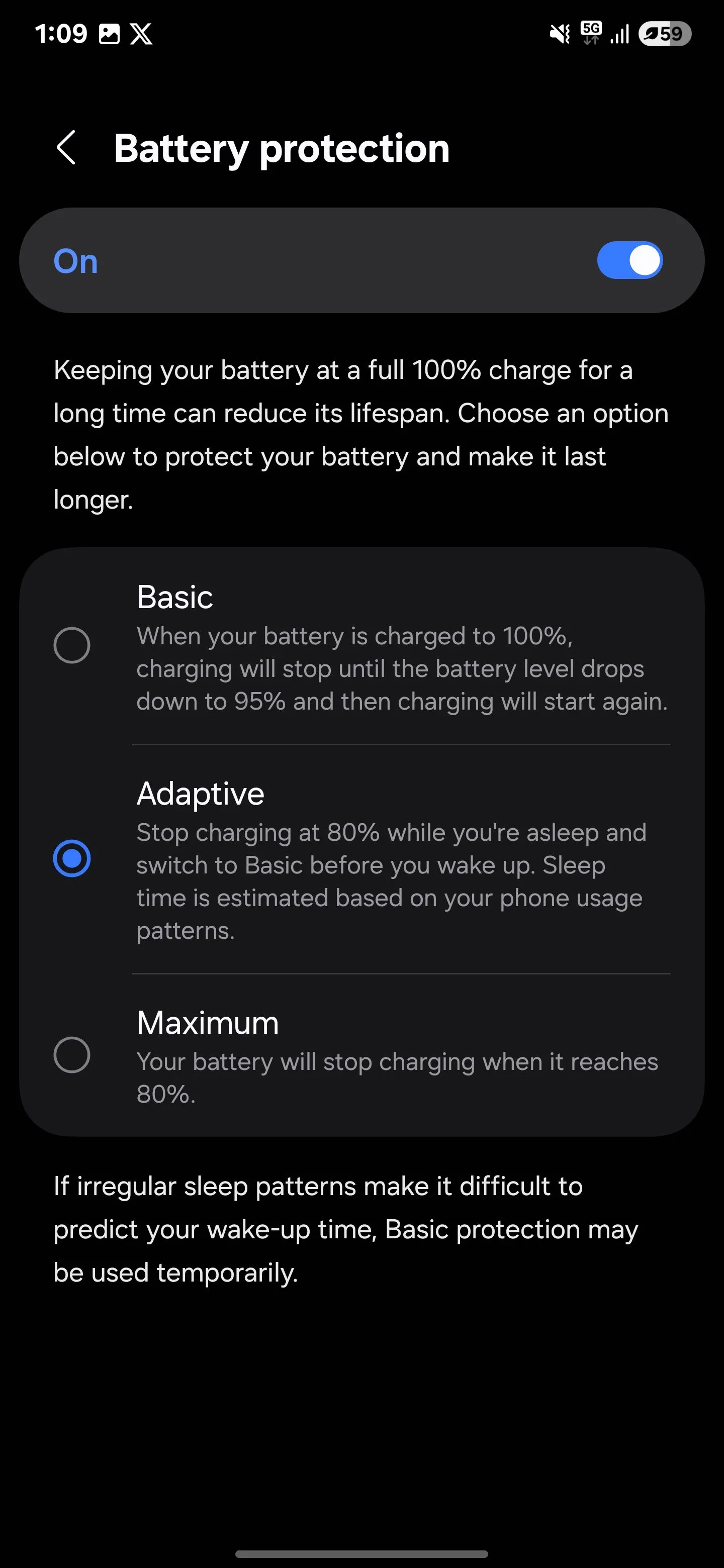 Chế độ bảo vệ pin Thích ứng được kích hoạt trong cài đặt pin của Samsung S25 Ultra
Chế độ bảo vệ pin Thích ứng được kích hoạt trong cài đặt pin của Samsung S25 Ultra
Việc tùy chỉnh thiết bị không chỉ là về việc thay đổi giao diện, mà còn là tối ưu hóa hiệu suất và nâng cao trải nghiệm tổng thể. Những cài đặt được đề cập trên đây chỉ là một vài trong số rất nhiều tùy chọn cá nhân hóa mà bạn có thể khám phá trên Galaxy S25 Ultra. Từ việc thay đổi chủ đề, thêm widget, đến sắp xếp lại các biểu tượng ứng dụng trên màn hình chính, khả năng tùy biến là vô tận.
Để tìm kiếm thêm nhiều tùy chọn cá nhân hóa nâng cao, bạn có thể tham khảo ứng dụng Samsung Good Lock – một kho tàng các module hữu ích dành riêng cho thiết bị Galaxy. Hãy thử áp dụng những mẹo này để biến chiếc S25 Ultra của bạn thành một thiết bị thực sự độc đáo và phù hợp với phong cách cá nhân của bạn.


